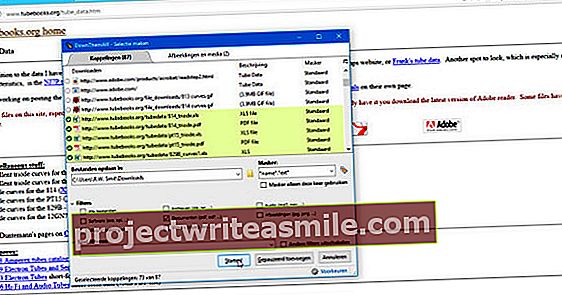Pirkdami standųjį diską, prieš naudodami jį paprastai turite padalyti ir formatuoti. Ne taip aišku pasirinkti optimalų pasirinkimą. Nebent tiksliai žinote skaidinių, tokių kaip MBR ir GPT, privalumus ir trūkumus, tokias sąvokas kaip dinaminis diskas
1. Inicijavimas
Jei prie savo sistemos prijungsite visiškai naują kietąjį diską (kaip papildomą laikmeną) - šiame kurse laikysimės „Windows“ sistemų ir daugiausia dėmesio skirsime „Windows 7“ - tada jis nebus iškart rodomas „Windows Explorer“. Galų gale, naršyklė veikia pagal loginius tomus, kurių šiuo metu niekur nėra jūsų naujajame diske. Pirmiausia turite patys įdiegti, procesą, vadinamą „disko inicijavimu“ sistemoje „Windows“, bet paprastai vadinamą skaidymu (nors nebūtinai turite skirstyti disko į atskirus skaidinius). Disko inicijavimą galite saugiai atlikti naudodami „Windows“ (7) disko valdymo modulį (7). Jį galite paleisti „Windows“ valdymo skydelyje arba naudodami komandą diskmgmt.msc. Jei viskas gerai, automatiškai pasirodys langas su pranešimu, kad vis tiek turite inicijuoti (naują) diską.
Tiesiog atsigaivink ...
Kaip yra su failų sistemų taisyklėmis ir galimybėmis skaidant? Straipsnyje „Kietųjų diskų skaidymo taisyklės“ mes jums tai paaiškinome vienodai patogiai.
2. MBR
Inicijuodami standųjį diską naudodami „Windows 7“, iš esmės galite rinktis iš dviejų skaidinių stilių: MBR arba GPT. Kalbant apie kompiuterį, pirmasis egzistavo visą amžinybę: tai buvo maždaug trisdešimt metų. Palaipsniui trūkumai tapo akivaizdesni ir GPT buvo sukurtas siekiant pašalinti pagrindinius MBR trūkumus. Vėliau apie šiuos pranašumus ir trūkumus: pirmiausia trumpai paaiškinkime, kaip veikia MBR schema.
MBR reiškia pagrindinį įkrovos įrašą, apytiksliai išverstą kaip pagrindinį įkrovos sektorių. Iš esmės pirmasis fizinis kietojo disko sektorius yra skirtas įkrovos kodo daliai ir pagrindinei skaidinių lentelei. Šioje lentelėje gali tilpti iki keturių skaidinių rankenų: trys pirminės ir viena išplėstinė. Vėliau pastarąsias galima dar suskirstyti į keletą „loginių stočių“.
Jei norite inicializuoti diską kaip MBR, dešiniojo pelės mygtuku vis dar nežinomame diske spustelėkite „Windows“ disko tvarkymą apačioje kairėje ir pasirinkite MBR. Po akimirkos indikacija pasikeičia į „pagrindinis diskas“ ir atrodo, kad yra vienas nepaskirstytas skaidinys.

Diskas iškart po inicializavimo naudojant MBR skaidymo schemą.
MBR, žiūrint fiziškai
MBR visada yra pirmajame fiziniame kietojo disko sektoriuje ir, kaip ir kiti sektoriai, numatytasis dydis yra 512 baitų. Tačiau šis sektorius yra už faktinių skaidinių ribų, todėl nėra lengvai pasiekiamas naudojant standartines „Windows I / O“ funkcijas. Tačiau prie šio MBR galite prisijungti naudodamas vadinamąjį fizinio disko rengyklę. Nemokamas „Windows“ įrankis yra „HxD“, kuris veikia kaip šešioliktainis redaktorius, kuris yra įrankis, leidžiantis peržiūrėti failus dvejetainiu (šešioliktainiu) pavidalu. MBR galite pamatyti taip. Paleiskite „HxD“ kaip administratorių, atidarykite meniu Priedai ir spustelėkite Fizinis diskas ant Kietasis diskas 1. Saugumo sumetimais „HxD“ parodys sektorių skaitymo režimu, kol atšauksite žymėjimą Atidaryti tik skaitytitačiau tai darote visiškai savo rizika. Trečias paskutinis 64 MBR MBR sudaro (4 x 16 baitų) pagrindinio skaidinio lentelę.

MBR: vis dar plačiausiai naudojama kietojo disko skaidymo schema!
3. GPT
Taigi „Windows 7“ siūlo du galimus standžiojo disko skaidinio stilius: MBR ir GPT. Pirmasis stilius turi keletą trūkumų. Pavyzdžiui, MBR sektorius visada yra pirmajame fiziniame jūsų disko sektoriuje: jei paaiškėja, kad jis yra pažeistas, jūsų diskas negali būti naudojamas MBR. GPT, kuris reiškia GUID (globaliai unikalus identifikatorius) skaidinių lentelę, yra atsparesnis korupcijai. Tai išsaugos dvi GPT antraštės kopijas (plius skaidinių lentelę). Duomenų skaidiniai taip pat apsaugoti nuo loginės korupcijos naudojant CRC (cikliško pertekliaus patikrinimas). Taip pat galite perskaityti, kad naudodami MBR turite tik tris pagrindinius ir vieną išplėstinį skaidinį (nors ir toliau suskirstyti į loginius diskus). Pasirodo, GPT yra daug dosnesnis: 128 skaidiniai. Praktiškai jis yra „ribotas“ iki 124. Puikiai įmanoma konvertuoti MBR diską į GPT ir atvirkščiai, su sąlyga, kad pirmiausia ištrinsite visus esamus skaidinius (taigi pirmiausia padarysite visų duomenų atsarginę kopiją). Atidarykite disko valdymo modulį, dešiniuoju pelės mygtuku spustelėkite diską ir pasirinkite Konvertuoti į GPT / MBR diską. „EaseUS Partition Master“ procedūra yra panaši: dešiniuoju pelės mygtuku spustelėkite diską „partitionless“ ir pasirinkite Inicijuoti į GPT / MBR, po kurio jums bus atlikta operacija Taikyti patvirtina. Arba jūs veikiate tik naudodami komandų eilutės eilutę naudodami šias komandas (kur jūs X su konvertuojamo disko raide):
diskpart
sąrašo diskas
pasirinkite diską x
konvertuoti gpt [arba: konvertuoti MBR]

Kairėje MBR schema, dešinėje GPT. Pastaruoju atveju atkreipkite dėmesį į „Protective MBR“ sektorių: manekeno senesnės programinės įrangos MBR. (šaltinis: MSDN, „Microsoft“)

Konversija iš MBR į GPT arba atvirkščiai: tai daroma (taip pat „EaseUS Partition Master“).